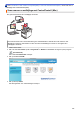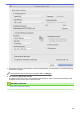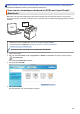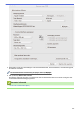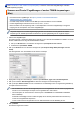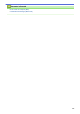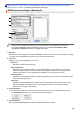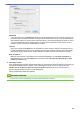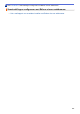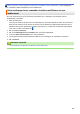Operation Manual
Home > Scannen > Scan vanaf uw computer (Mac) > Scannen met Presto! PageManager of andere
TWAIN-toepassingen (Mac)
Scannen met Presto! PageManager of andere TWAIN-toepassingen
(Mac)
• Download Presto! PageManager van http://nj.newsoft.com.tw/download/brother/
PM9SEInstaller_BR_multilang2.dmg.
• Uw harde schijf moet ten minste over 400 MB vrije ruimte beschikken voor de installatie.
• Presto! PageManager ondersteunt OS X v10.8.5, 10.9.x, 10.10.x.
• Meer informatie over de toepassing vindt u in het helpbestand van Presto! PageManager. U krijgt hier
toegang toe via het helpmenu van Presto! PageManager.
Volg deze stappen als u Presto! PageManager gebruikt. De instructies voor het gebruik van andere
toepassingen die TWAIN-specificaties ondersteunen zijn heel gelijkaardig aan de volgende stappen.
1. Start Presto! PageManager.
De eerste keer dat u de Brother TWAIN-driver gebruikt, moet u deze als standaarddriver instellen. U kunt de
Brother TWAIN-driver als volgt als standaarddriver instellen:
a. Klik op het Archief-menu en selecteer vervolgens de optie Importeren van scanner.
b. Selecteer de optie Brother TWAIN.
2. Klik op het Archief-menu en selecteer vervolgens de optie Acquire Image Data (Ontvangen van het
beeld).
Het dialoogvenster voor de installatie van de scanner verschijnt.
3. Wijzig indien nodig de scaninstellingen, zoals de opties Resolutie, Type scan of beeld aanpassen.
4. Klik op het snelmenu Documentgrootte en selecteer vervolgens uw documentgrootte.
5. Klik op de optie Vooraf scannen om een voorbeeld van uw afbeelding te zien en ongewenste gedeelten bij
te snijden alvorens te scannen.
• Na het selecteren van een documentgrootte past u het scangebied aan door de muisknop ingedrukt te
houden en uw muisaanwijzer te slepen over het gedeelte dat u wilt scannen.
• Om beide zijden van het document te scannen (DCP-L6600DW/MFC-L5750DW/MFC-L6800DW/
MFC-L6900DW):
Automatisch tweezijdig scannen is alleen mogelijk vanuit de ADF (automatische documentinvoer).
U kunt het scangebied niet aanpassen.
U kunt Vooraf scannen niet gebruiken om een afdrukvoorbeeld van de afbeelding te zien.
6. Klik op Starten.
De machine begint met scannen.
198